发布时间:2017/10/25 17:51:04
一些小伙伴在使用BarTender设计打印条码时,通常情况下会选择连接数据库表格,这样会比较方便省力省时。但是,BarTender偶尔会出一些小错误,比如:BarTender错误消息#6670,这要怎么解决呢?下面,就让小编来给诉你方法吧!
BarTender错误消息#6670警告框入下:
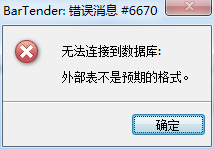
BarTender错误消息6670的具体描述:【无法连接到数据库:外部表不是预期的格式。】
错误消息#6670原因分析:
原因一:数据库表格格式不对。有时,表格的文件类型若是.xlsx,则“BarTender错误消息6670”警告框就跳出来了。
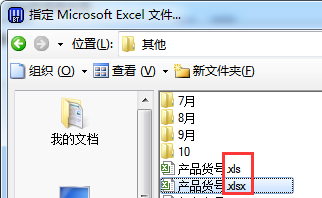
针对原因一错误消息#6670解决办法:解决这个BarTender错误的最简单的办法就是,将原文件另存为.xls文件类型就可以了。
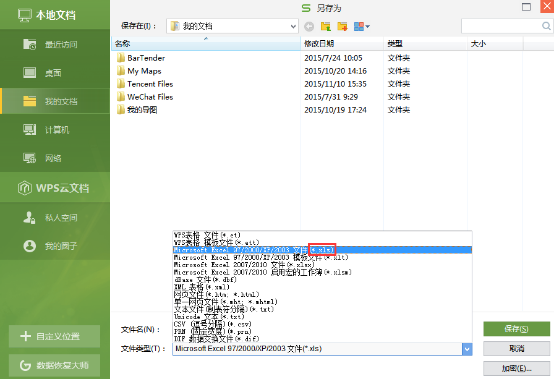
原因二:“错误消息6670”,是因为微软更新的了补丁包所致。
以下截图为win10系统的。

以下截图为 win7 系统的。

针对原因二错误消息#6670解决办法一:只要删除更新的补丁包,然后重新启动电脑,就可以解决错误消息6670了。
针对原因二错误消息#6670解决办法二:
目前的处理方法第一个是您所做的删除微软系统更新档,还有一个就是重新安装Microsoft Access Database Engine 2010,并且重新建立Excel 标签资料库,在某些情况下重新安装Microsoft Access Database Engine 2010,并且重新建立Excel 标签资料库是可以解决这个问题的,以下是操作步骤:
1)从Microsoft下载AccessDatabaseEngine。如果您Bartender的版本是64位,请下载AccessDatabaseEngine_x64.exe。
1)如果您Bartender的版本是32位,请下载AccessDatabaseEngine.exe。
2)执行AccessDatabaseEngine.exe或AccessDatabaseEngine_X64.exe。
3)点击安装精灵。
4)关闭并重新开启Bartender。
5)重新建立Excel标签资料库。
想要了解更多关于BarTender条码打印软件的详细信息,可点击BarTender官网查找你想要的内容。
展开阅读全文
︾
标签打印软件下载 | 条码打印软件使用教程 | BarTender经典案例 | 隐私条款 | 网站地图 | 关于我们